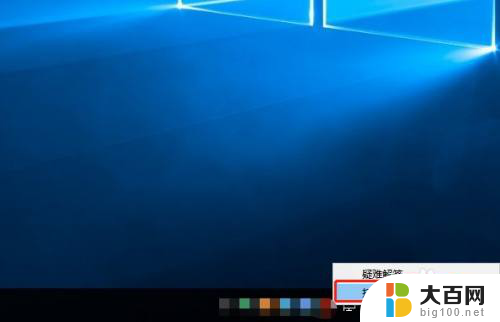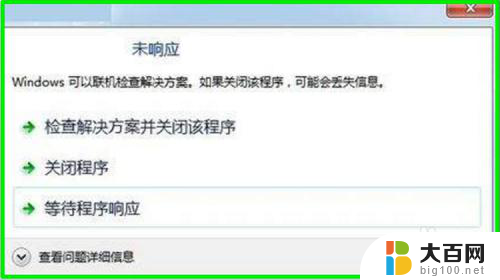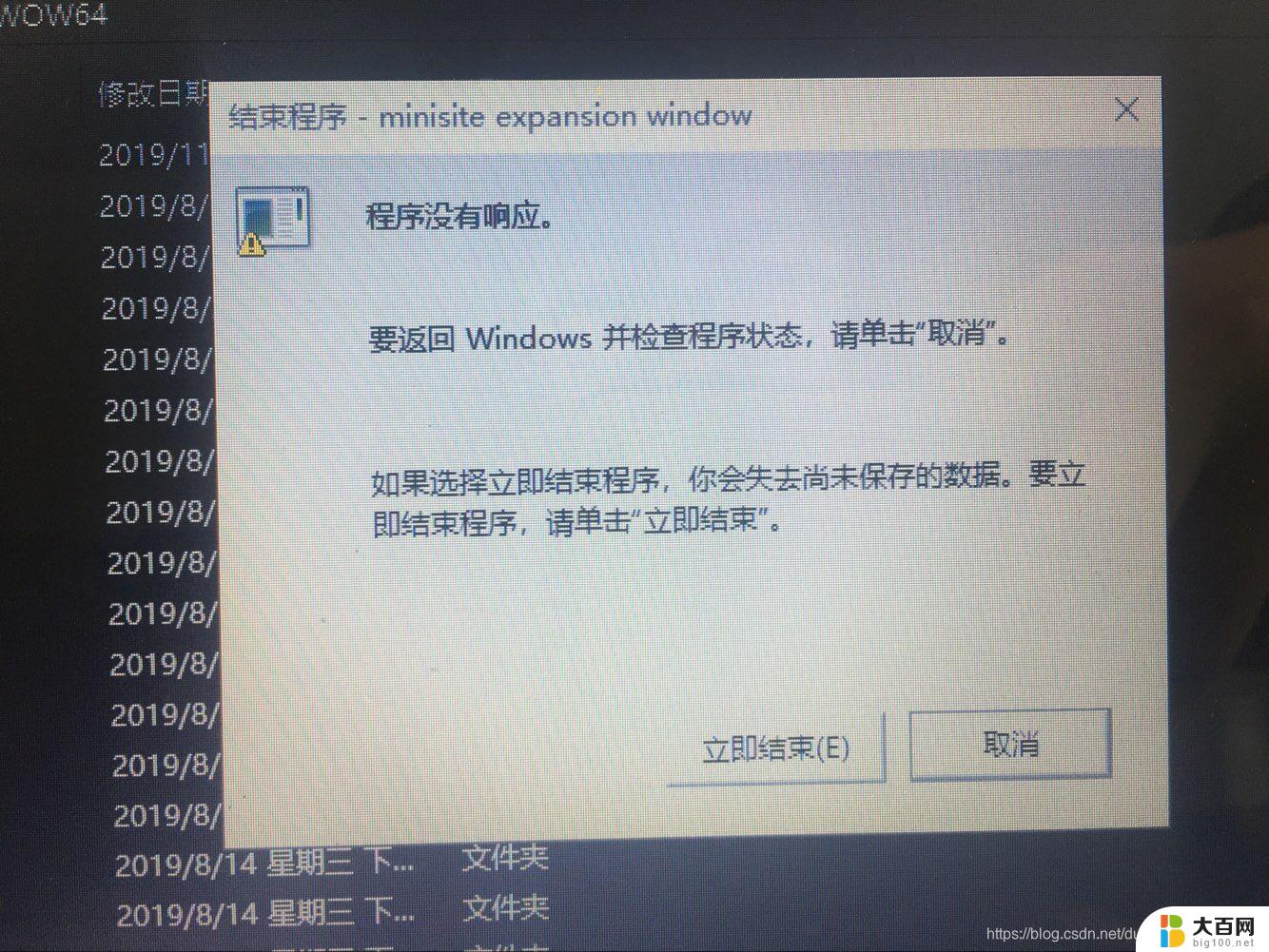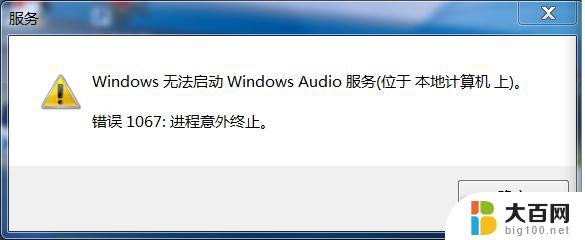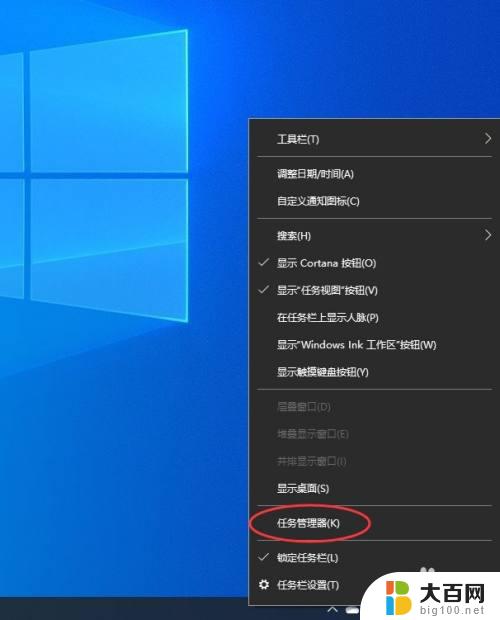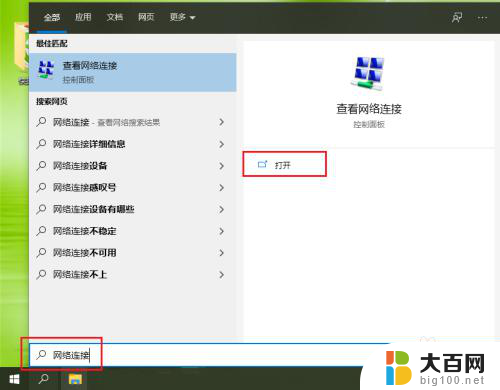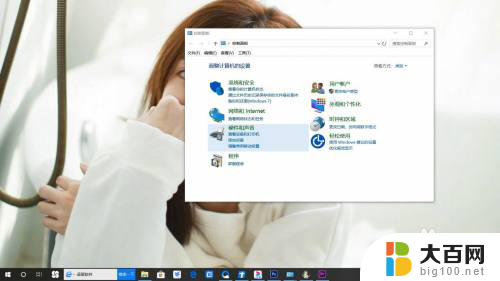笔记本电脑dns服务器未响应咋回事 Win10 DNS未响应简单修复办法
近日许多Win10用户反映在使用笔记本电脑上网时出现了DNS服务器未响应的问题,导致网络连接异常不稳定,这种情况可能是由于DNS设置错误或DNS服务器故障所致。幸运的是有一些简单的修复办法可以帮助解决这一问题,让你的笔记本电脑网络连接恢复正常。接下来我们将为大家详细介绍如何解决Win10 DNS未响应的情况,让你轻松享受稳定的网络连接。
具体方法:
1、右键点击任务栏右下角的网络图标,在打开的项中,选择打开网络和共享中心;
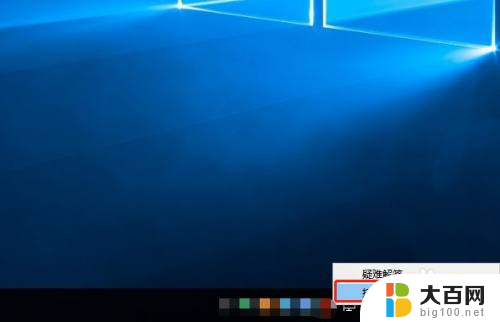
2、路径:控制面板 - 网络和 Internet - 网络和共享中心,点击左侧的更改适配器设置;
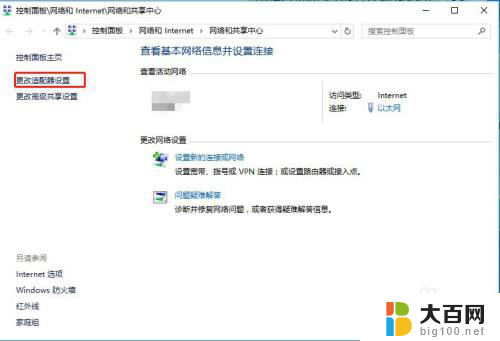
3、找到并右键点击本地连接,在打开的菜单项中,选择属性;
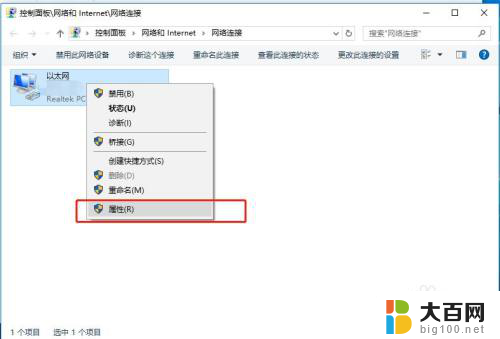
4、本地连接 属性窗口中,找到并双击打开Internet 协议版本 4 (TCP/IPv4),选择使用以下DNS服务器地址,然后将首选DNS服务器和备用DNS服务器设置为114.114.114.114;
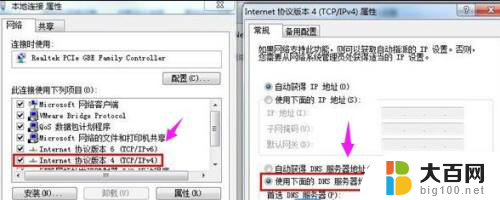
5、Windows 将根据您所输入的名称,为您打开相应的程序、文件夹、文档或 Internet 资源。运行(Win+R)窗口中,输入 services.msc 命令,确定或回车,可以快速打开服务;
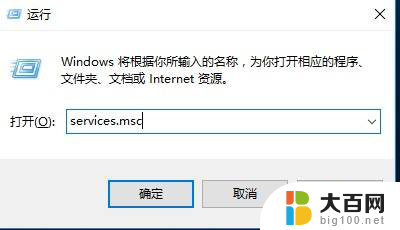
6、服务窗口中,找到并检查DNS Client服务项是否开启状态,如果不是,则点击左上角的启动此服务,然后退出后重新启动电脑即可;
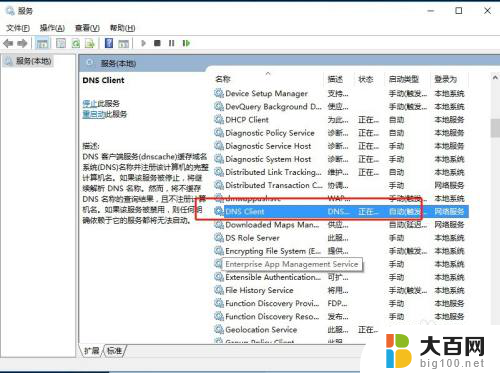
以上就是笔记本电脑DNS服务器未响应的解决方法,如果还有不清楚的用户可以按照以上步骤操作,希望对大家有所帮助。